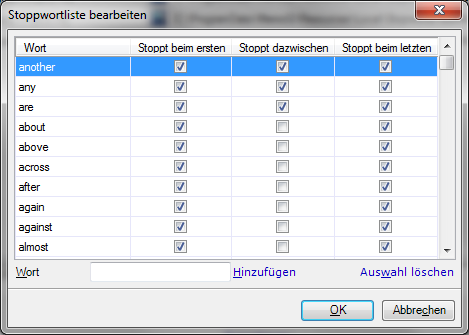|
Wenn Sie Begriffe aus einem Text extrahieren, gibt es Wörter, die in der Regel nicht am Anfang, am Ende oder innerhalb einer Benennung vorkommen. Wenn ein Ausdruck mit einem dieser Wörter beginnt, damit endet oder eines dieser Wörter enthält, sollte er nicht als Kandidat aufgeführt werden. Solche Wörter werden als Stoppwörter bezeichnet. Im Dialogfeld Stoppwortliste bearbeiten können Sie eine Stoppwortliste bearbeiten, die in der Terminologieextraktion verwendet wird. Dieses Dialogfeld ist mit dem unteren Teil des Dialogfelds Kandidaten extrahieren identisch.
Erste SchritteÖffnen Sie in der Symbolleiste für den Schnellzugriff oder im memoQ-Anwendungsmenü die Ressourcenkonsole. Klicken Sie in der Kategorienliste links auf Stoppwortlisten. Wählen Sie eine Stoppwortliste aus, und klicken Sie unterhalb der Liste auf den Link Bearbeiten. Sie können auch mit der rechten Maustaste auf den Namen einer Stoppwortliste klicken und im Popup-Menü die Option Bearbeiten auswählen. VerwendungDer Hauptteil des Dialogfelds Stoppwortliste bearbeiten enthält eine Liste mit Stoppwörtern. Für jedes Stoppwort stehen drei Optionen zur Verfügung: Sie können Wörter vom Anfang, vom Ende oder von einer beliebigen Position in einem Ausdruck ausschließen. Achtung: Bei der Stoppwortliste im Screenshot handelt es sich um ein Beispiel. Standardmäßig können in memoQ verschiedene Stoppwortlisten vorhanden sein. Es ist auch möglich, dass für Ihre Ausgangssprache keine Standard-Stoppwortliste vorhanden ist. Wenn Sie ein neues Stoppwort in die Liste aufnehmen möchten, geben Sie das Wort im Textfeld Wort im unteren Bereich des Dialogfelds ein, und klicken Sie neben dem Textfeld auf den Link Hinzufügen. Beim Hinzufügen des Worts zur Liste sind standardmäßig alle Kontrollkästchen in den Spalten Stoppt dazwischen, Stoppt beim ersten und Stoppt beim letzten aktiviert. Nachdem Sie ein Wort hinzugefügt haben, können Sie ein oder mehrere dieser Kontrollkästchen deaktivieren: •Stoppt dazwischen: Aktivieren Sie dieses Kontrollkästchen, wenn das Wort nirgendwo in einer Benennung vorkommen darf. Ausdrücke mit diesem Wort werden bei der Terminologieextraktion nicht aufgeführt. •Stoppt beim ersten: Aktivieren Sie dieses Kontrollkästchen, wenn das Wort nicht am Anfang einer Benennung vorkommen darf. Ausdrücke, die mit diesem Wort beginnen, werden bei der Terminologieextraktion nicht aufgeführt. •Stoppt beim letzten: Aktivieren Sie dieses Kontrollkästchen, wenn das Wort nicht am Ende einer Benennung vorkommen darf. Ausdrücke, die mit diesem Wort enden, werden bei der Terminologieextraktion nicht aufgeführt. Wenn Sie ein Stoppwort aus der Liste entfernen möchten, markieren Sie die Zeile, und klicken Sie unterhalb der Liste auf den Link Auswahl löschen. NavigationKlicken Sie auf OK, um Ihre Änderungen an der Stoppwortliste zu speichern und das Dialogfeld zu schließen. Klicken Sie auf Abbrechen, um das Dialogfeld zu schließen, ohne Änderungen vorzunehmen. |